很多朋友在使用神舟战神Z6游戏本,不过发现Win10不太好用,想要换成Win7,这我们就要修改BIOS和U盘启动设置了,那么神舟战神Z6游戏本怎么修改BIOS设置U盘启动?神舟战神Z6游戏本无法U盘启动怎么办?不少人使用U盘启动经常遇到麻烦,本文详细的给大家介绍神舟战神Z6游戏本如何设置BIOS才能U盘启动。
注意:只要BIOS和本文中的类似,不管是什么品牌什么型号的电脑,都可以按照教程操作。
注意:安装Win7一定要使用带USB3.0的系统,不然键盘鼠标不能用:【带USB3.0驱动】WIN7 64位旗舰版系统(新机型)高速优化
操作步骤:
1、按快捷键进入BIOS界面,神舟笔记本为F12,如下图所示:
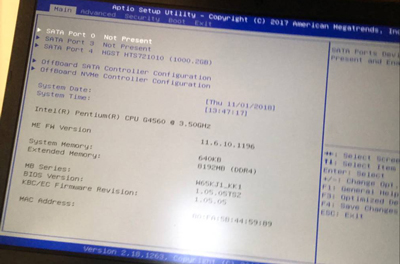
2、找到Security,进入后,将Secure Boot修改为Disabled,如下图所示:
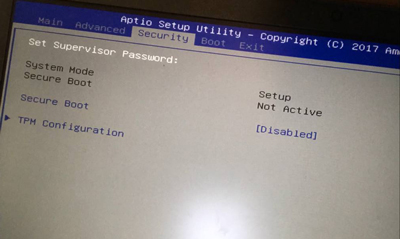
3、再进入Boot页面,找到UEFI Setting选项,回车进入,如下图所示:
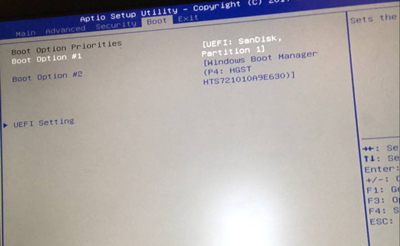
4、进入后,将UEFI Boot选项,修改为Disabled,如下图所示:
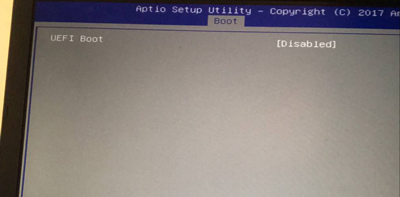
5、完成以上步骤后,按F10保存重启,然后再按快捷键弹出启动菜单,选择U盘即可U盘启动。
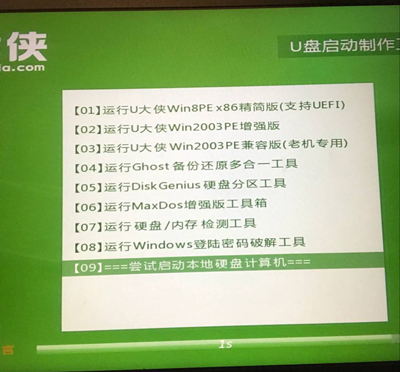
接下来进入PE之后操作就简单了,重新分区一下,然后开开心心的安装Win7系统就OK了。